Googleのパスワードマネージャーは安全?オススメ設定3選!
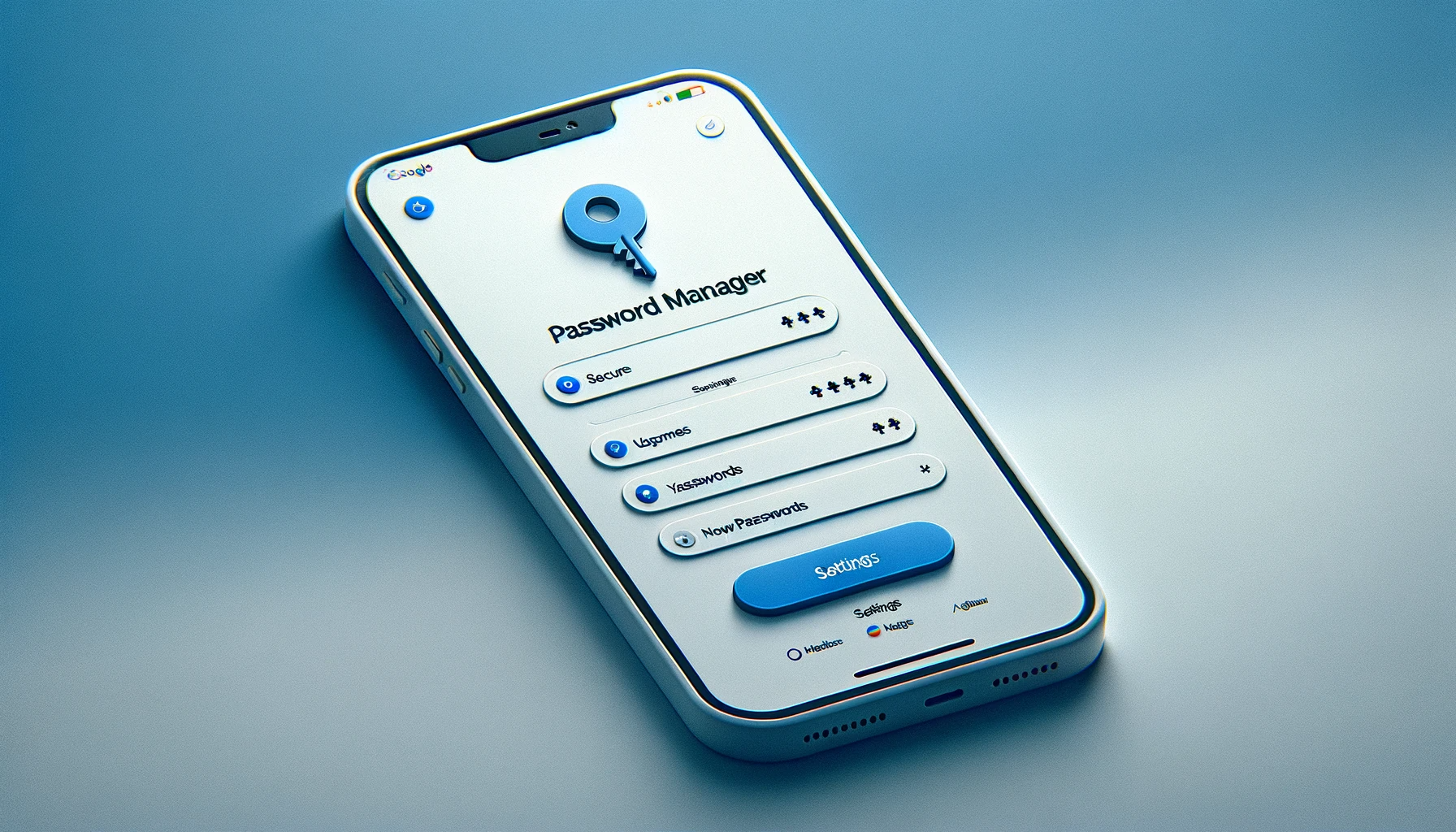

質問:Googleのパスワードマネージャーを使用したパスワード管理は安全ですか?

回答:使用する際は、いくつか注意すべき点があります。
この点を抑えた上で利用する場合は、Chromeのパスワードマネージャーは安全性が高いと言えるでしょう。
紹介する3つのポイントを満たすことで、安全なパスワード管理を実現できます。では早速見ていきましょう。
- Googleアカウントのセキュリティ設定を行う
- Googleアカウントのログイン端末を確認する
- パスワードを定期的に変更する
パスワードマネージャーを使用した場合、Googleアカウントにさえログインすればいつでもパスワードを確認可能な状態となります。
これは逆に、Googleアカウントを不正に操作された場合、保存されている全てのパスワードが流出する恐れがあるということです。
正しいセキュリティ設定を行うことで、安全なパスワード管理を実現できるのがパスワードマネージャーの強みですが、使い方には十分に注意する必要があります。
以降では、先に述べた3つのポイントについて詳しく解説していきます。
1.パスワードマネージャーで注意すべきポイント
先に述べたように、パスワードマネージャーを使用する際に気を付けるポイントが存在します。 これらのポイントを抑えることで、アカウントの安全な管理を実現できます。では早速見ていきましょう。
Googleアカウントのセキュリティ設定を行う
Googleアカウントには、ログイン時のセキュリティ設定を行うことができます。パスワードマネージャーの利用において、最も注意すべき点は、Googleアカウントが不正利用されるケースです。
Googleアカウントが万が一ハッカーなど、悪意のある人物の手に渡った場合、パスワードマネージャーに登録していたアカウントは全て流出してしまう危険性があります。・p>このような被害に遭わないためにも、 Googleアカウントのセキュリティを強化する必要があります。この不正利用さえ気を付けておけば、安全とも言えるでしょう。 以下では、具体的な設定方法を確認していきます。
Googleのログインには、2段階認証と呼ばれる機能を導入することができます。この機能をオンにすることで、万が一Googleアカウントのパスワードが流出した際に、2段階目の認識を突破できない限り ログインを行えないようにする事が可能です。 2段階認証の2段階目には、下記のいずれかを設定する事が可能です。
- スマートフォンによる確認コードの入力
- 専用の認証アプリ(一定時間ごとに生成される、ワンタイムパスワード)
- セキュリティキー(Bluetoothスマートフォンや、USBキーを利用)
今回は、スマートフォンによる確認コードの生成について解説していきます。
Googleアカウントの2段階認証プロセスを設定するには、まずWebブラウザのGoogleアカウントページを開きます。
①Googleアカウントページを開き、セキュリテイを選択します
②[Googleにログインする方法]から、「2段階認証プロセス」を選択します
③次の画面が表示されたら、「使ってみる」を押す
④認証に使用する携帯電話番号を入力します
⑤SMSにてメッセージが届くので、番号を入力します
⑥最後に、「有効にする」をクリックしてください
これで2段階認証をスマホに設定できました。次回からGoogleアカウントにログインする際は、スマートフォンを使用します。万が一不正ログインが行われた場合、通知が
Googleアカウントのログイン端末を確認する
次に、Googleアカウントで不明なデバイスにログインしていないかをチェックしましょう。
①Googleアカウントページを開き、セキュリテイを選択します
②[お使いのデバイス]から、「すべてのデバイスを管理」を選択します
③現在ログイン中の全ての端末を確認することができます。
万が一不明なデバイスがログインしている場合は、「ログアウト」を押しましょう。
パスワードを定期的に変更する
最後に、パスワードマネージャーを利用している方へのセキュリティ強化のためのおすすめ方法です。Googleのパスワードマネージャーは、XやFacebookなどのWebアプリケーションでアカウントを作成する際、自動的に生成されるパスワードを提案します。
この自動生成されるパスワードはランダムで複雑な文字列であり、パスワード管理をパスワードマネージャーで行う予定の方には、この自動生成されたパスコードの利用をおすすめします。
自動生成されたパスワードは、その複雑さから推測されにくく、ハッカーの攻撃手法であるディクショナリー攻撃を防ぐことにつながります。
これに加え、定期的にパスワードを更新することで、さらにセキュリティを向上させることが可能になります。
2.パスワードマネージャーを使った方が良いケース

アカウントのハッキング被害を免れるため、パスワードマネージャーを使った方が良いケースが存在します。
簡単なパスワードを使用している
簡単なパスワードとは、『apple1234』や『000abcdef』『yamada0912』など、単純な文字や数字の羅列に加え、単語や名前、生年月日を利用する事を指します。
これらのパスワードは、ハッカーにより推測されるリスクが非常に高く、推奨されません。
海外の大手IT企業、NordPassが発表した情報によれば、2022年にもっとも使用されたパスワードランキングでは、1位に[password]、2位に[123456]、43位には[iloveyou]などがランクインしました。
| RANK | パスワード | 使用された数 |
|---|---|---|
| 1 | password | 4,929,113件 |
| 2 | 123456 | 1,523,537件 |
| 3 | 123456789 | 413,056件 |
| 4 | guest | 376,417件 |
これら単純なパスワードは、よく利用されている分、ハッカーもこれらのパスワードでアクセスを試みる可能性が高く、非常にリスクが高いということになります。
Googleパスワードマネージャーでは、強固なパスワードを自動的に生成し提案してくれます。
また、一度登録してしまえばパスワードを思い出す必要もありません。ログインさえすれば何時でも登録したパスワードを確認できます。簡単なパスワードの設定を行っている場合は、パスワードマネージャーを利用し、複雑なパスワードを登録した方が安全と言えるでしょう。様々なサイトでパスワードを共有している
パスワードマネージャーの使用が推奨される次のケースは、複数のサイトで同じパスワードを使用している場合です。
近年、ほとんどのWebサイトはメールアドレスとパスワードでログインできます。同じメールアドレスとパスワードを複数のサイトで使用していると、一つのアカウント情報が漏洩するだけで、他の全てのWebサイト上のアカウントも危険にさらされます。
多くの人がパスワードを使い回す主な理由は、「パスワードを忘れることを避けたいから」です。しかし、その横着が命取りになります。
パスワードマネージャーを利用することで、パスワードを覚えておく必要がなくなります。そのため、各アカウントに対して強固で推測しにくいパスワードを設定することができます。 iPhoneユーザーの場合、Appleキーチェーンを利用しても同じような管理が可能です。iPhoneを使用している方はGoogleパスワードマネージャーの代わりにAppleキーチェーンを使用するのも良いでしょう。万が一パスワードが流出したら?
万が一パスワードが流出したら、次の事を心がけましょう。
- パスワードをすぐに変更する
- 2段階認証がある場合は、すぐに設定する
- ログインされたデバイスを確認する
万が一パスワードが流出したら、上記3点をすぐに行いましょう。
XやRakutenなどのメジャーなWebサイトでは、近年ログイン通知システムの導入が進んでいます。ログイン通知システムとは、アカウントへのログインが行われた場合、スマートフォンにログインしたデバイスに関する情報が通知されるシステムです。
これらのシステムを確認することで、どのデバイスからログインされたのかや、不審なデバイスがログインしていないかを特定する事が可能です。
また、専門家に相談し、流出したアカウントの情報を得ることも大切です。
